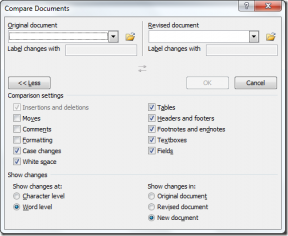Az 5 legjobb javítás az iPhone optimalizált akkumulátortöltési nem működő problémáihoz
Vegyes Cikkek / / November 29, 2021
Az optimalizált akkumulátortöltés funkció egy nagyon hasznos eszköz, amely az iOS 13-ba van beépítve, amely segít az iPhone felhasználóknak meghosszabbítani az akkumulátor élettartamát. Míg egyes felhasználók szeretik ezt a funkciót, mások nem – talán azért néha nem engedi, hogy az iPhone-juk 80% fölé töltsön. Ez nagyon megnehezíti annak megállapítását, hogy az iPhone optimalizált akkumulátortöltési funkciója működik-e vagy sem. Ha azonban rájött, hogy nem, akkor megjavíthatja.

Ebben a bejegyzésben öt (5) különböző javítást fektettünk le arra az esetre, ha az iPhone optimalizált akkumulátortöltése nem működik a várt módon.
1. Engedélyezze újra az optimalizált akkumulátortöltést
Az első dolog, amit tennie kell, ha észreveszi, hogy az optimalizált akkumulátortöltés nem működik az iPhone-on, hogy újra ellenőrizze, hogy a funkció engedélyezve van-e. Alapértelmezés szerint ez a funkció engedélyezve van az új iPhone-modelleken, de előfordulhat, hogy az eszközön le van tiltva.
Jegyzet: Az optimalizált akkumulátortöltés csak az iOS 13 vagy újabb rendszert futtató eszközökön támogatott.
Kövesse az alábbi lépéseket annak ellenőrzéséhez, hogy iPhone-ja engedélyezve van-e a funkció használatához.
1. lépés: Nyissa meg az iPhone Beállítások menüjét, és válassza az Akkumulátor lehetőséget.

2. lépés: Koppintson az Akkumulátor állapota elemre.

3. lépés: Győződjön meg arról, hogy az „Optimalizált akkumulátortöltés” funkció engedélyezve van. Megpróbálhatja letiltani és visszakapcsolni.

Most, hogy megerősítette, hogy engedélyezve van, térjünk át a következő módszerre, amellyel az optimalizált akkumulátortöltés működésbe léphet iPhone-ján.
2. Kapcsolja be a Helyszolgáltatást
Az iPhone akkumulátorának élettartamának meghosszabbítása érdekében az optimalizált akkumulátortöltés funkció gépet használ megtanulni tanulmányozni a használati szokásait, és meghatározni, hol tölti a legtöbb időt (otthon, munkahely, stb.). Utána az optimalizált akkumulátortöltés funkció csak azokon a helyeken kapcsol be, ahol a legtöbb időt tölti, elméletileg beszélve.

Ha bizonyos helybeállítások le vannak tiltva az iPhone-on, vagy váratlan eltérés van a helymintában (mondjuk nemrég utazott, nyaralni ment vagy költözött), az optimalizált töltés funkciójában változás (vagy szünet) következhet be. funkció. Vagyis az optimalizált akkumulátortöltés nem működne.
Ezen kívül van egy három helybeállítás, amelyeket engedélyezni kell az iPhone-on az optimalizált akkumulátortöltés működéséhez. Így ellenőrizheti, hogy engedélyezve vannak-e, vagy hogyan engedélyezheti őket, ha nem.
Jegyzet: Az optimalizált akkumulátortöltéshez felhasznált helyadatok vagy előzmények nem kerülnek elküldésre az Apple-nek. Kizárólag a telefon használja az akkumulátor élettartamának növelésére.
Helymeghatározó szolgáltatások
1. lépés: Indítsa el az iPhone Beállítások menüjét, és válassza az Adatvédelem lehetőséget.

2. lépés: Koppintson a Helyszolgáltatások elemre.

3. lépés: Érintse meg a Helyszolgáltatások lehetőséget a bekapcsolásához (vagy győződjön meg arról, hogy engedélyezve van).

Rendszer testreszabása
1. lépés: Indítsa el az iPhone Beállítások menüjét, és válassza az Adatvédelem lehetőséget.

2. lépés: Koppintson a Helyszolgáltatások elemre.

3. lépés: Görgessen le, és válassza a Rendszerszolgáltatások lehetőséget.

4. lépés: Ellenőrizze, hogy a Rendszer testreszabása engedélyezve van-e. Ha nem, érintse meg a bekapcsoláshoz.

Jelentős helyek
1. lépés: Indítsa el az iPhone Beállítások menüjét, és válassza az Adatvédelem lehetőséget.

2. lépés: Koppintson a Helyszolgáltatások elemre.

3. lépés: Görgessen le, és válassza a Rendszerszolgáltatások lehetőséget.

4. lépés: Koppintson a Jelentős helyek elemre. A belépést Face ID-vel vagy telefonja jelszavával kell engedélyezned.


5. lépés: Ellenőrizze, hogy a Jelentős helyek be van-e kapcsolva.

Ha ezek a beállítások engedélyezve vannak az eszközön, és nem utazott nemrég (vagy nem változtatott helyet), de az optimalizált akkumulátortöltés továbbra sem működik, próbálja ki az alábbi hibaelhárítási tippeket.
3. Indítsa újra az iPhone-t

A telefon újraindítása segíthet helyreállítani a dolgokat, és kijavíthatja azokat a problémákat, amelyek megakadályozzák, hogy az optimalizált akkumulátortöltés működjön az eszközön. Egyszerűen érintse meg és tartsa lenyomva a bekapcsológombot az iPhone kikapcsolásához. Kapcsolja be újra, és ellenőrizze, hogy működik-e a funkció.
4. Frissítse az iOS 13-at
Amint azt korábban említettük, az optimalizált akkumulátortöltés funkció csak az iOS 13 rendszert futtató eszközökkel kompatibilis. Ha iPhone-ján alacsonyabb iOS-verzió fut, frissítenie kell a funkció használatához. Ha pedig az eszközön már fut iOS 13, de az optimalizált akkumulátortöltés még mindig nem működik, győződjön meg arról, hogy Az iPhone OS naprakész, és az iOS 13 legújabb verzióját futtatja (jelenleg iOS 13.3.1 – január 28-án jelent meg, 2020).
Annak ellenőrzéséhez, hogy iPhone-ján az iOS 13 legújabb verziója fut-e, indítsa el az eszköz Beállítások menüjét, és lépjen az Általános > Szoftverfrissítés menüpontra. Töltse le és telepítse a frissítéseket, ha elérhető.
Ha eszköze naprakész, és az optimalizált akkumulátortöltés még mindig nem működik, nézze meg, mit kell tennie az alábbi hibaelhárítási módszerben.
5. Várd ki
Az optimalizált akkumulátortöltéssel kapcsolatban az a helyzet, hogy eltart egy ideig, amíg az algoritmus táplálja a funkciót, hogy megszerezze a számára szükséges információkat (töltési és használati szokások, helyminta stb.). dolgozni. Az Apple nem árulja el, hogy pontosan mennyi idő alatt szerzi be ezeket az adatokat, de általában napokba, néha hetekbe telik.
Személy szerint emlékszem, hogy körülbelül egy hétbe telt, amíg az iPhone-om optimalizált akkumulátortöltése működött. Egyes felhasználók arról számoltak be, hogy ez több mint 2 hétig tartott.

Tehát, ha még csak egy-két hete kezdte el használni iPhone-ját, és biztos benne, hogy az Optimalizált akkumulátortöltés funkció engedélyezve van, ne aggódjon. A funkció a háttérben dolgozik, és elegendő adatot gyűjt a hatékony működéshez. Csak várnia kell, mivel nincs mód az adatgyűjtési folyamat gyorsítására.
Hosszabbítsa meg iPhone akkumulátorának élettartamát
Az iOS 13 optimalizált akkumulátortöltés funkciójának előnyeit nem lehet túlbecsülni. Ismétlem, ez segít megnövelni az eszköz akkumulátorának élettartamát azáltal, hogy csökkenti annak (az akkumulátor) teljes feltöltéssel töltött idejét. Ha a funkció nem működik iPhone-ján, javítsa ki a fent felsorolt módszerek bármelyikével.
Következö: Szeretné ellenőrizni az akkumulátor állapotát iPadjén? Az alábbi cikk három olyan eszközt tartalmaz, amelyek segítségével könnyedén meghatározhatja iPad akkumulátorának állapotát Mac vagy PC használatával. Nézd meg.